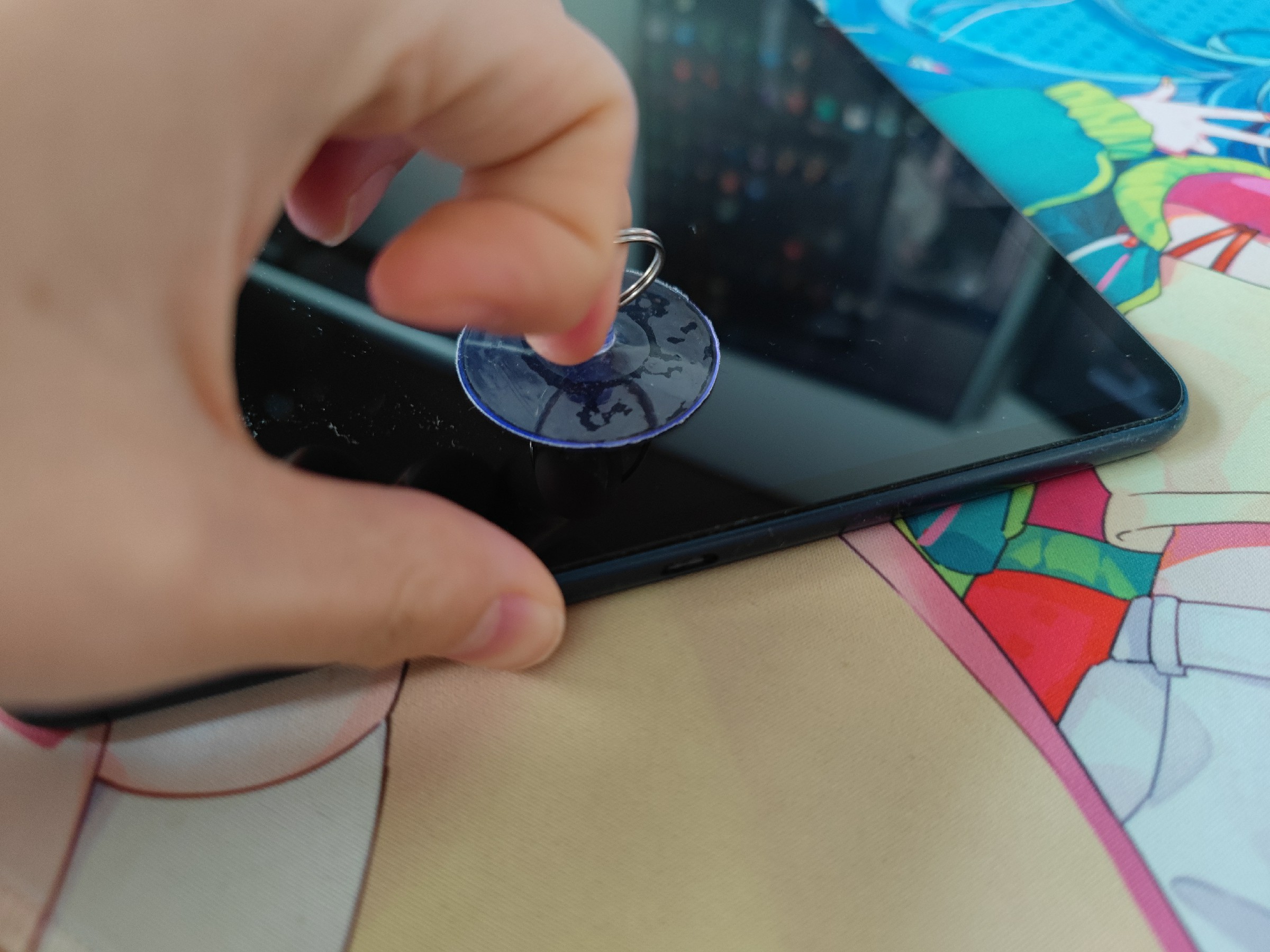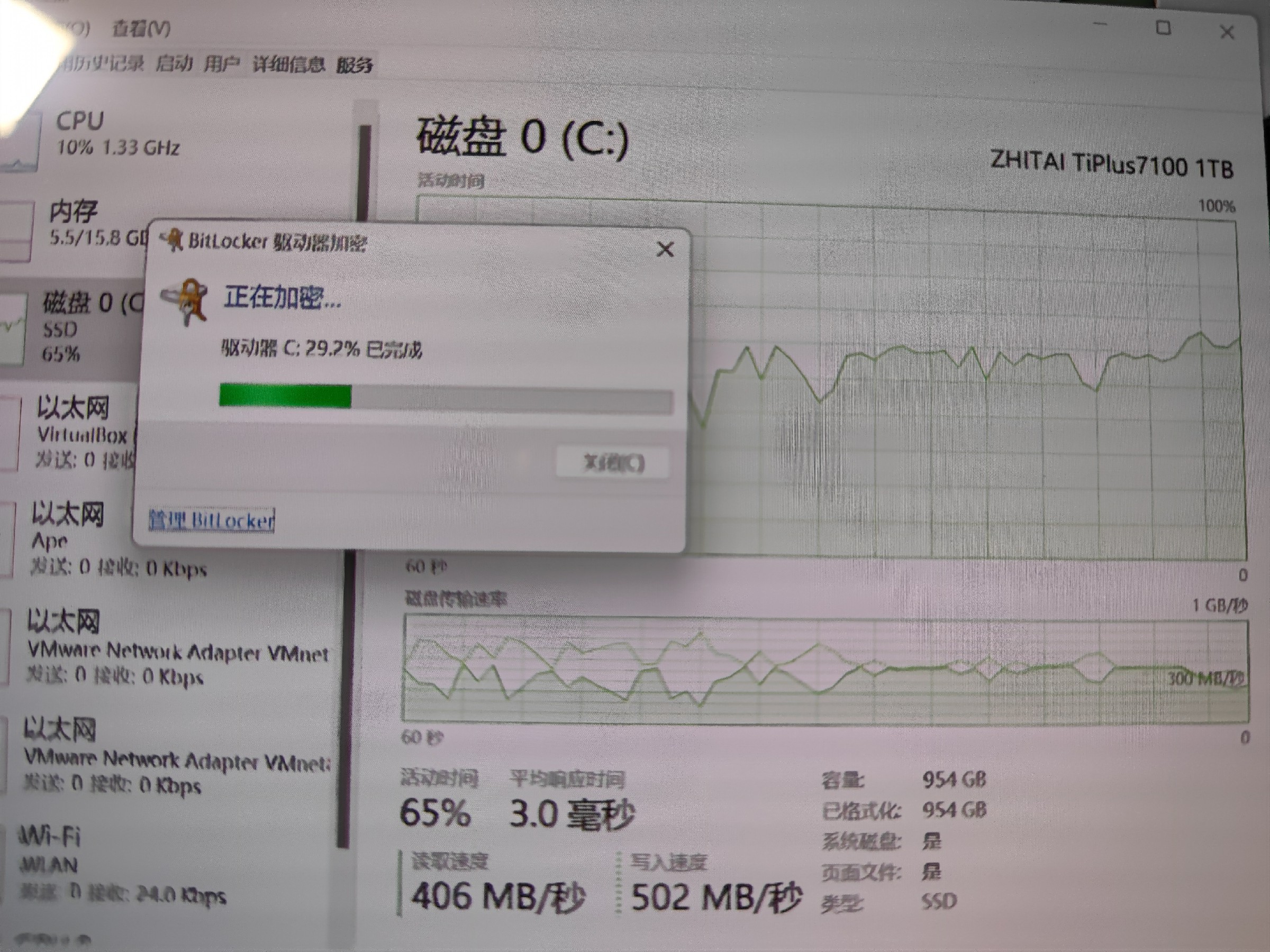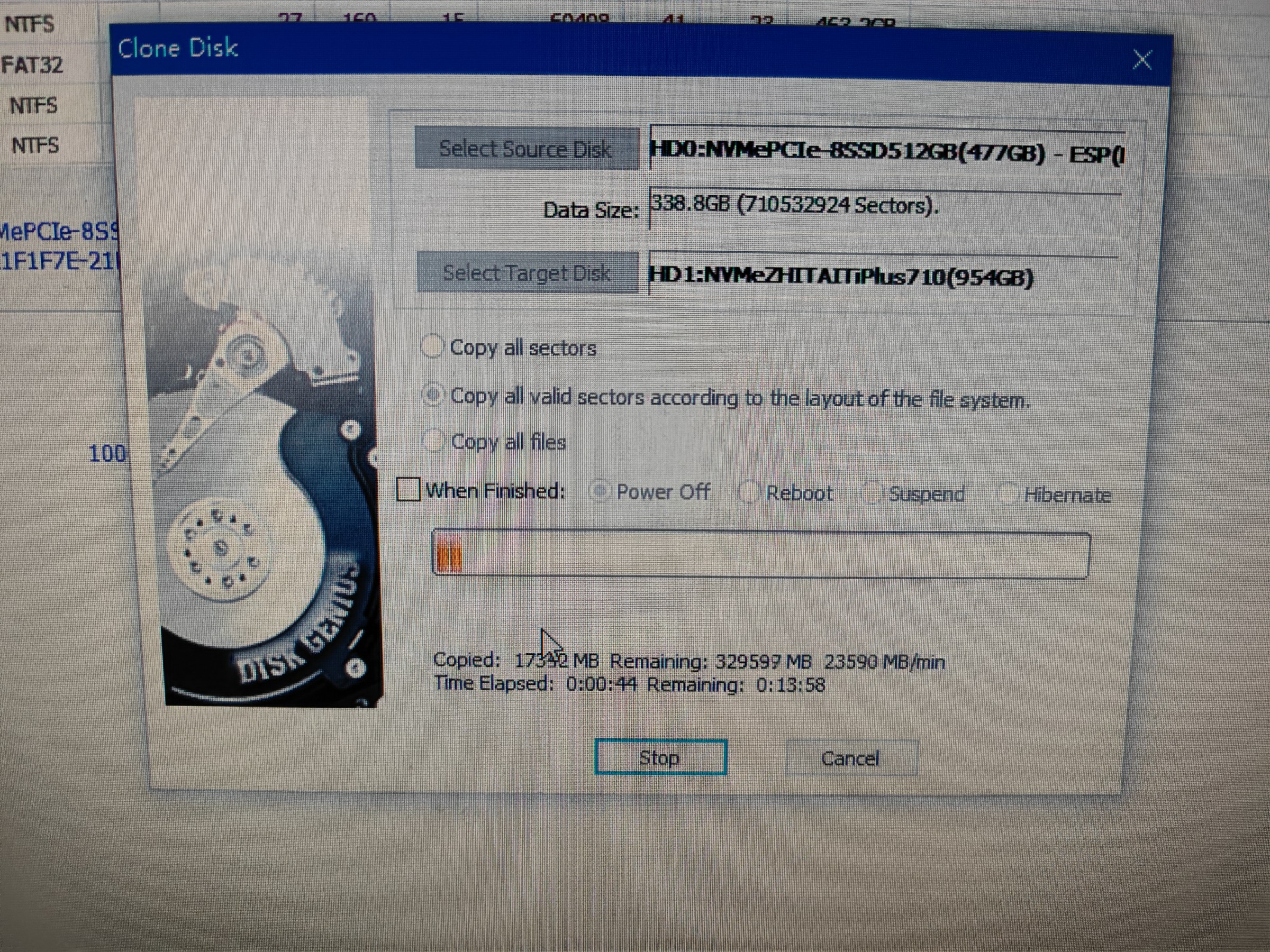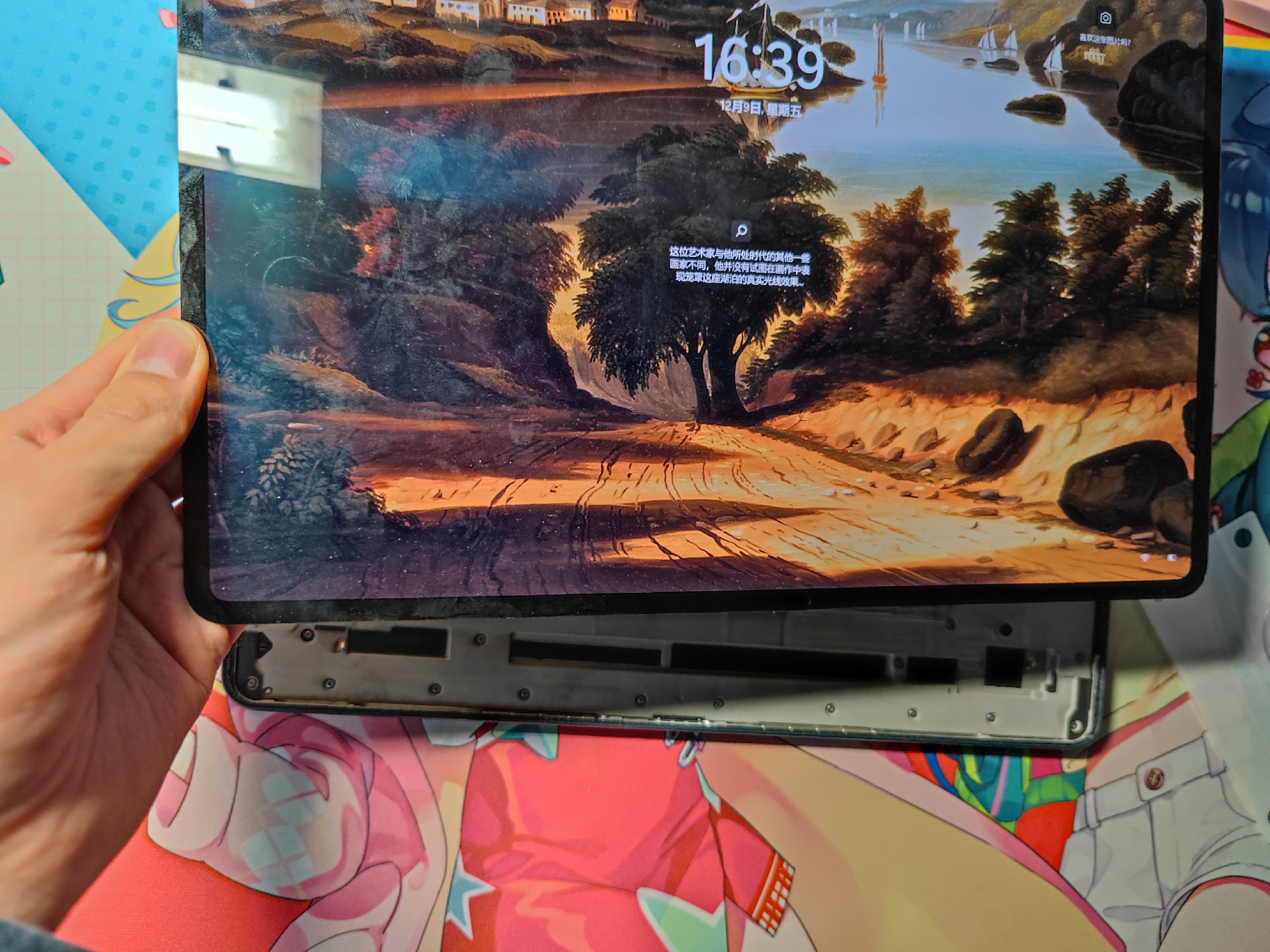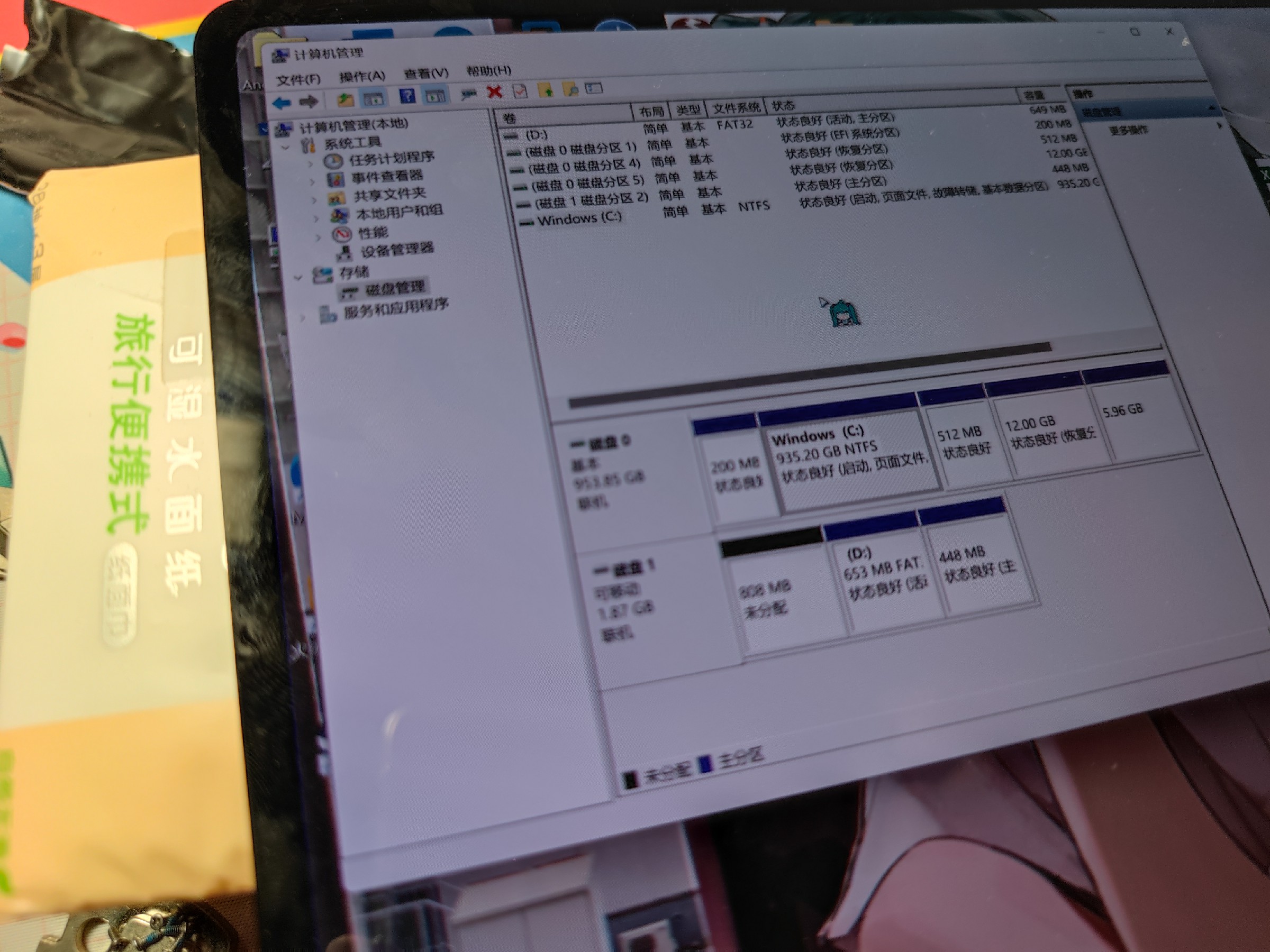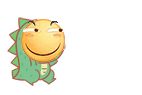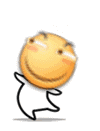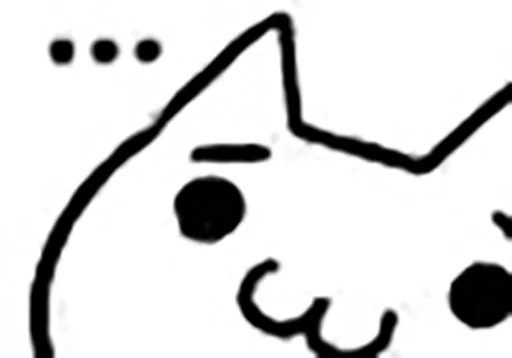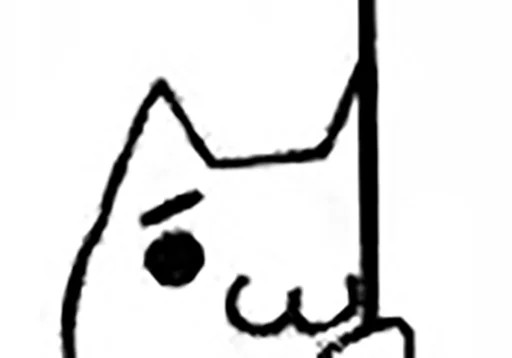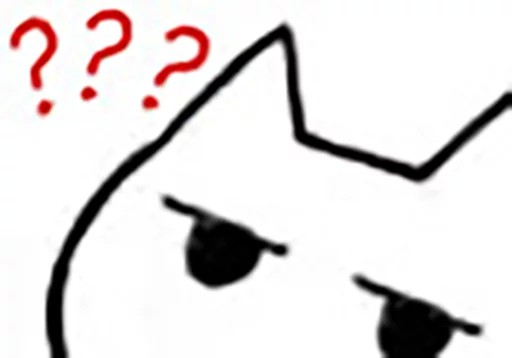21年底入手了一台 Matebook E,作为在大学时的主力机使用,上能做开发、剪视频,下能看番、看论文、甚至玩 GAL,轻便得像本书,可随手拿走带到教室,除发烧外似乎也没什么很大的槽点。
由于工(zhe)作(teng)需要,上面装了各种虚拟机和开发环境,存储空间就显得有些捉急,时长看到硬盘剩余空间 100GB 左右,鉴于这款机子全网的拆解资料一只手都能数清,我决定挑战一波,看看有没有升级的可能性。
拆解
由于机身上看不到任何一颗螺丝,所以它应该是类似大多数平板电脑的贴合结构,只能从正面屏幕入手了
手头没有加热垫,只能试图用吹风机吹开,折腾了半个小时未果,我猜想应该是散热效应导致的,可能日常背后发烧的温度都要比瞎吹一阵的温度高
最后无奈,苦想中突然意识到这会是冬天,房间角落里有个小太阳,这不可以利用一下哈哈
把整个屏幕面加热至 80~90℃,配合塑料拆机片划开四周
期间继续配合吸盘和吹风机操作
拆的时候需要注意屏幕正下方的排线,以免划断
把4个边缘的胶都划开后提起屏幕,可以发现有一条排线与后面的机身相连
屏幕排线的接口为 BTB 分为左右两个端子,并且上面有盖板,要分离首先需要把盖板左右的螺丝卸下
屏幕下方的中框为铝镁合金材质,上面有 30 多颗十字螺丝,一定要准备好一把电起子和磁铁,不然会很麻烦
电池粘在中框的背面,为 3 电芯 3S 结构,对于电池没有任何可升级空间
右上方镂空区域对应散热风扇的位置,使用一年积灰还是比较多的
接着把目光拉回后壳的主体部分
左上部位是一个小板,上面主要集成着 Wifi 模块和后摄,有两条排线与主板相连,它的旁边就是散热风扇,顺便清一下灰
中间的部位覆盖着导热板,它的下方压着 CPU、内存和南桥,并延申至散热风扇下,这里不想破坏原厂的硅脂就不去拆它了
顶部的区域有前摄、手写笔的充电线圈和麦克风,右上角是一些外围电路,盲猜是 PMIC EC 时钟 等等,主板一直延申到机身右下方的 Type-C 接口处
一览它的全貌,可见设计得十分紧凑,不同于普通笔记本的设计语言,布局更像是手机和平板
左右两侧下方的巨大黑块就是左右声道的中低音扬声器 BOX,上方的小黑块是高音扬声器 BOX
在主板边缘包裹着铜箔的,就是 2280 全长的 SSD,也是这款机子唯一可以升级的地方
撕开铜箔,原装的 SSD 为致态的 OEM,无印良品
撕开可以发现主控是慧荣的 SM2262ENG,有缓存,单面两颗粒
扩容
在拆机的同时,我在🐶东 600 多下单了一款致态的 TiPlus7100,1T 的 SSD,算是国货之光了
使用联芸 MAP1602A 主控,只装了单面个两个颗粒,没有缓存
接下来就是迁移数据了,在不重装系统的情况下需要让新硬盘换后可以立即投入使用
由于手头没有 M2 的硬盘盒,只能借助一下台式机的主板了,正好它有两个 M2 的插槽
对了,顺便提一嘴,迁移数据之前一定要把 bitlocker 加密关掉,不然压根没法迁移
接着就是启动 PE 用 Diskgenius 进行分区克隆了(这里因为拔走了台式机原本的系统盘,当然不进 PE 也可以进行克隆
然后...就是漫长的等待了, 把原装的 SSD 作为克隆源,把新的 SSD 作为克隆对象,大概需要等待 1 个多小时
可以顺便把“Onekey”分区给扬了,克隆后需要使用chkdsk对系统盘进行修复,例如我这里系统盘是 K 盘
chkdsk /f /x K:再使用引导修复工具对 BCD 进行重建
当修复完之后就可以把新的 SSD 装回机器了,务必不要拧上全部螺丝,只拧上电池触点周围的几颗螺丝即可,防止返工
这时如果开机,会直接蓝屏,因为需要清空一下内建 TPM,重启按 F2 或者音量下键,进入 BIOS 设置,把安全启动关闭
保存重启后就能正常进入系统了,检查软硬件没任何问题后,需要进 BIOS 重新开启安全启动后,才可以打开 bitlocker 加密
磁盘管理中 C 盘的大小已经变成了 935GB(只分了一个区)可以存更多的学习资料了
最后顺便测一下速,顺序读取已经可以突破 6GB/s 了,其实只看测速也没什么参考价值
真正使用下来了几个月,发现存储了大量数据的情况下,速度没有很严重的衰减
最后的步骤就是“倒放”了,注意刚才拆下的螺丝,可别“优化”掉几颗
(忽略满屏幕的爪子印
用酒精加上卫生纸把屏幕擦干净,并且把四个边缘的胶压结实
至此扩容工程全部完成,希望它还可以再战五年
视频版
不会吧不会吧,竟然还发了视频?